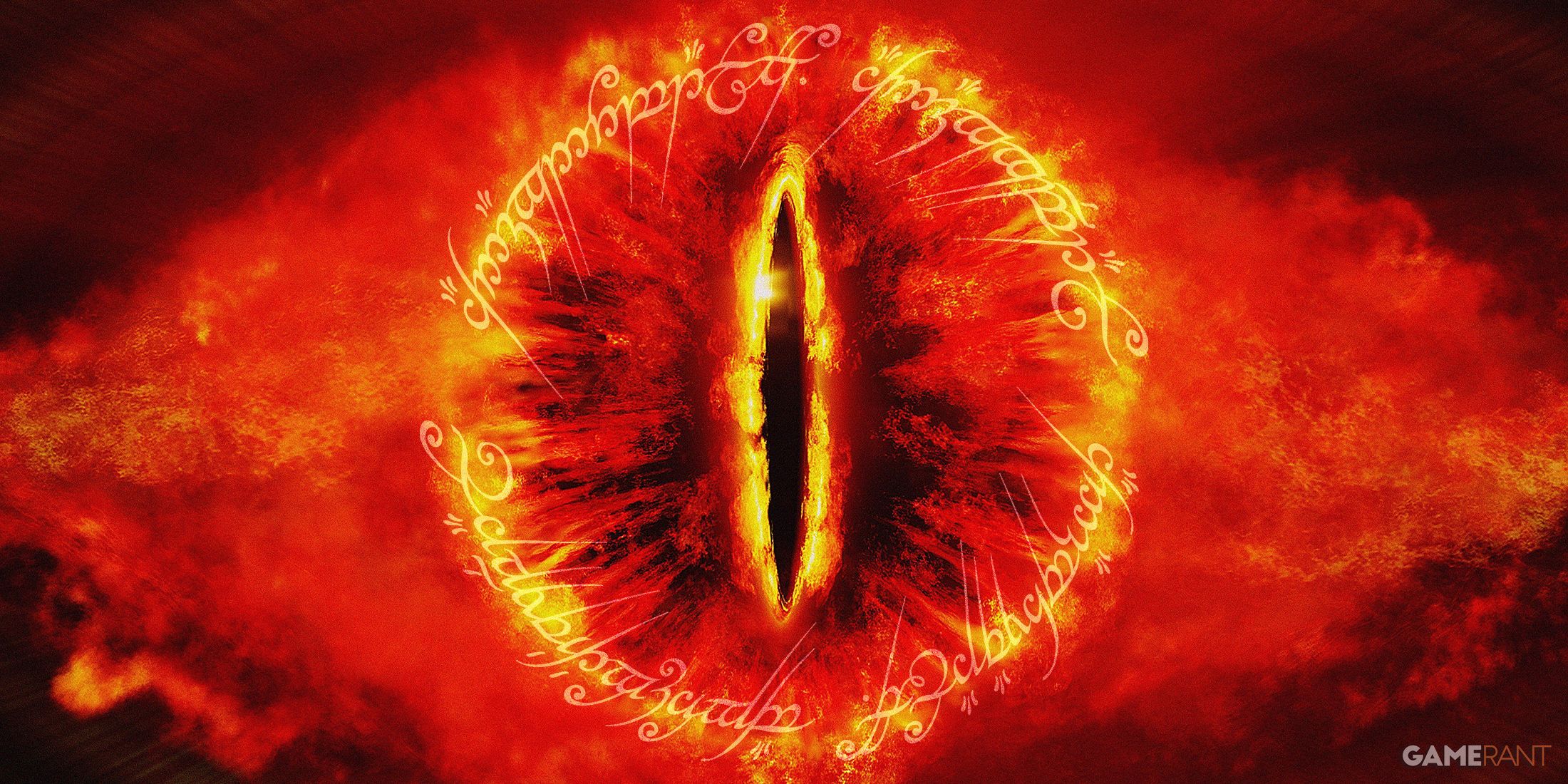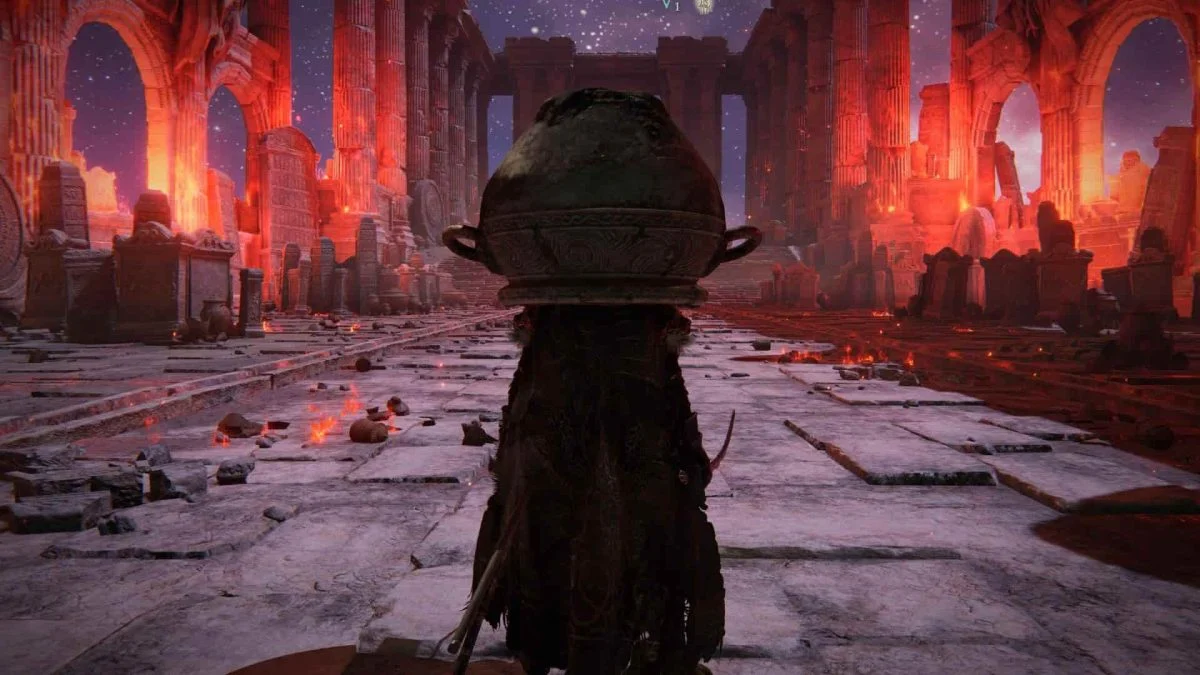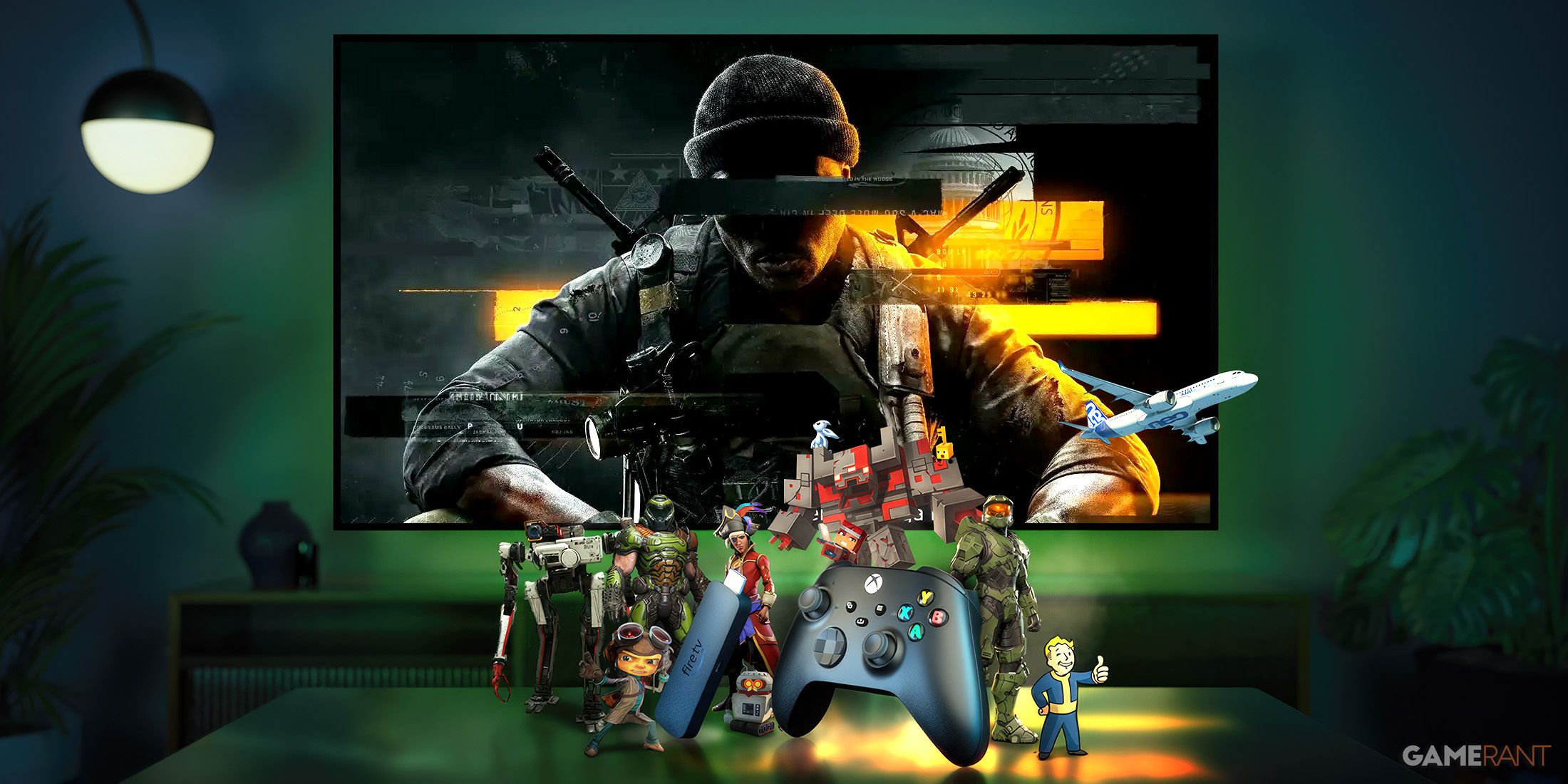龙之信条2在所有平台上都面临性能问题和帧速率下降。幸运的是,对于 PC 玩家来说,您可以调整详细的图形设置来帮助游戏运行得更流畅。以下是根据我们团队的测试获得更好性能和帧速率的最佳设置。
龙之信条2PC 图形设置可提高 FPS 和性能
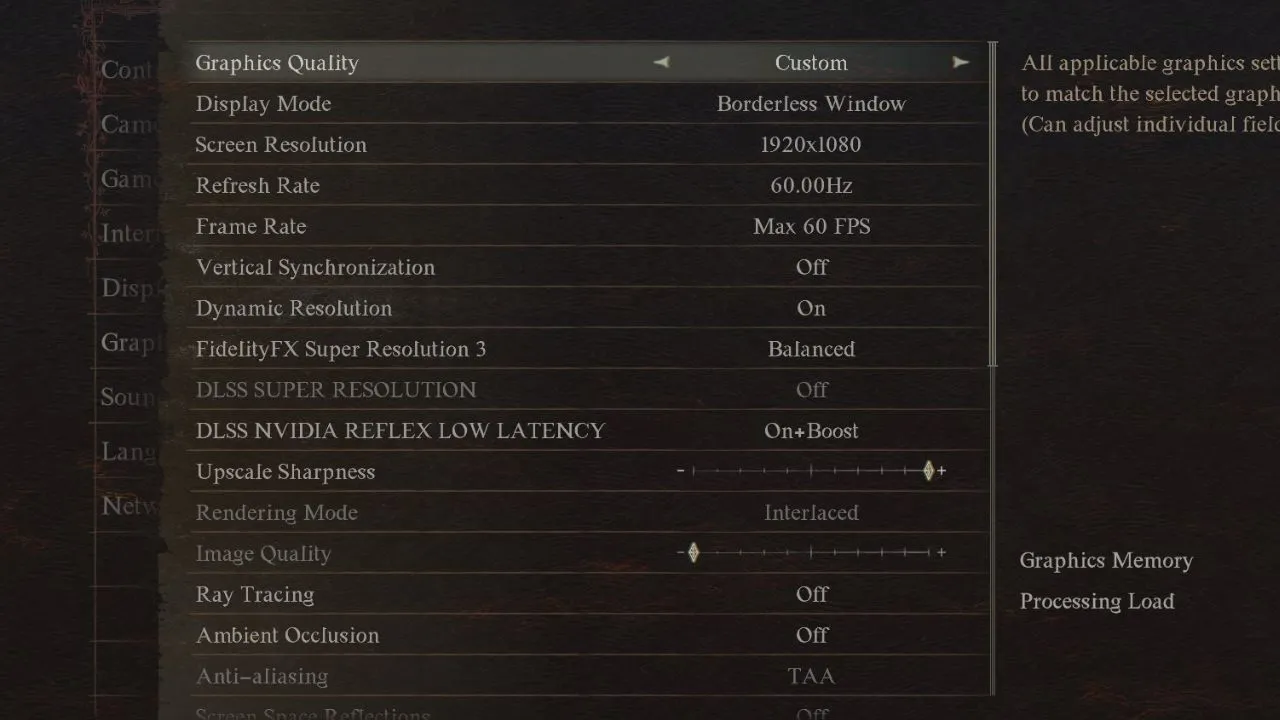
我推荐的设置背后的想法是降低图像质量,以在 PC 上获得更好、更稳定的帧速率。这种方法很有帮助,因为您的 GPU 或处理器可能会因一次处理太多数据而减慢速度。我们尽量不要过多降低图像质量,以免让游戏看起来很糟糕。但是,如果您的电脑很旧,则可能需要大幅降低图像质量才能玩龙之信条2顺利。
下面的列表说明了某个选项是否会影响 CPU 或 GPU 使用率,帮助您确定计算机的哪个部分可能过度工作。要查找这些选项,请转至系统 > 选项 > 图形。
| 选项 | 价值 | GPU 还是 CPU? |
|---|---|---|
| 图形质量 | 风俗 | 两个都 |
| 显示模式 | 无边框窗 | 没有任何 |
| 屏幕分辨率 | 1920×1080 | 两个都 |
| 刷新率 | 60.00Hz | 没有任何 |
| 帧率 | 最高 60 FPS | 没有任何 |
| 垂直同步 | 离开 | 没有任何 |
| 动态分辨率 | 在 | 没有任何 |
| FidelityFX 超分辨率 3* | 均衡 | 两个都 |
| DLSS 超分辨率* | 汽车 | 两个都 |
| DLSS NVIDIA REFLEX 低延迟 | 开+升压 | 没有任何 |
| 高档清晰度** | 10 | 没有任何 |
| 渲染模式** | 隔行扫描 | 两个都 |
| 图像质量** | 3 | 两个都 |
| 光线追踪 | 离开 | 两个都 |
| 环境光遮挡*** | 离开 | 中央处理器 |
| 抗锯齿** | TAA | 中央处理器 |
| 屏幕空间反射 | 离开 | 中央处理器 |
| 网格质量 | 高的 | 中央处理器 |
| 纹理过滤 | 低(双线性) | 中央处理器 |
| 纹理质量 | 高 (0.5 GB) 或更低 | 两个都 |
| 草/树质量 | 低的 | 中央处理器 |
| 资源密集型效应质量 | 低的 | 中央处理器 |
| 阴影质量 | 低的 | 两个都 |
| 影子缓存 | 在 | 两个都 |
| 接触阴影 | 离开 | 中央处理器 |
| 运动模糊 | 离开 | 中央处理器 |
| 盛开 | 离开 | 中央处理器 |
| 景深 | 离开 | 中央处理器 |
| 镜头光晕 | 离开 | 图形处理器 |
| 镜头畸变 | 离开 | 没有任何 |
| 次表面散射 | 离开 | 中央处理器 |
| 运动质量 | 高的 | 中央处理器 |
**如果 FidelityFX 超级分辨率 3 或 DLSS 超级分辨率处于活动状态,则锁定。
***如果光线追踪打开则锁定。
从选项菜单中的低图形质量预设开始,您可以快速调整一些设置。然而,您仍然需要微调环境光遮挡、纹理质量和运动模糊以及其他一些选项。
我们保持高运动质量、抗锯齿和网格质量,因为它们可以增强视觉效果而不会对性能产生太大影响。抗锯齿对于平滑纹理和环境至关重要。如果您使用 FidelityFX Super Resolution 3 或 DLSS,则抗锯齿功能应处于活动状态。
对 GPU 和 CPU 要求最高的设置是图像质量、纹理质量、屏幕空间反射和资源密集型效果质量。为了显着提高 FPS,请考虑降低这些设置,尽管这会影响视觉质量。
如果性能问题仍然存在,请确保您的电脑满足 龙之信条2系统要求。持续存在的问题可能来自已知游戏Capcom 正在解决的性能问题。
如何更改图形设置龙之信条2在电脑上
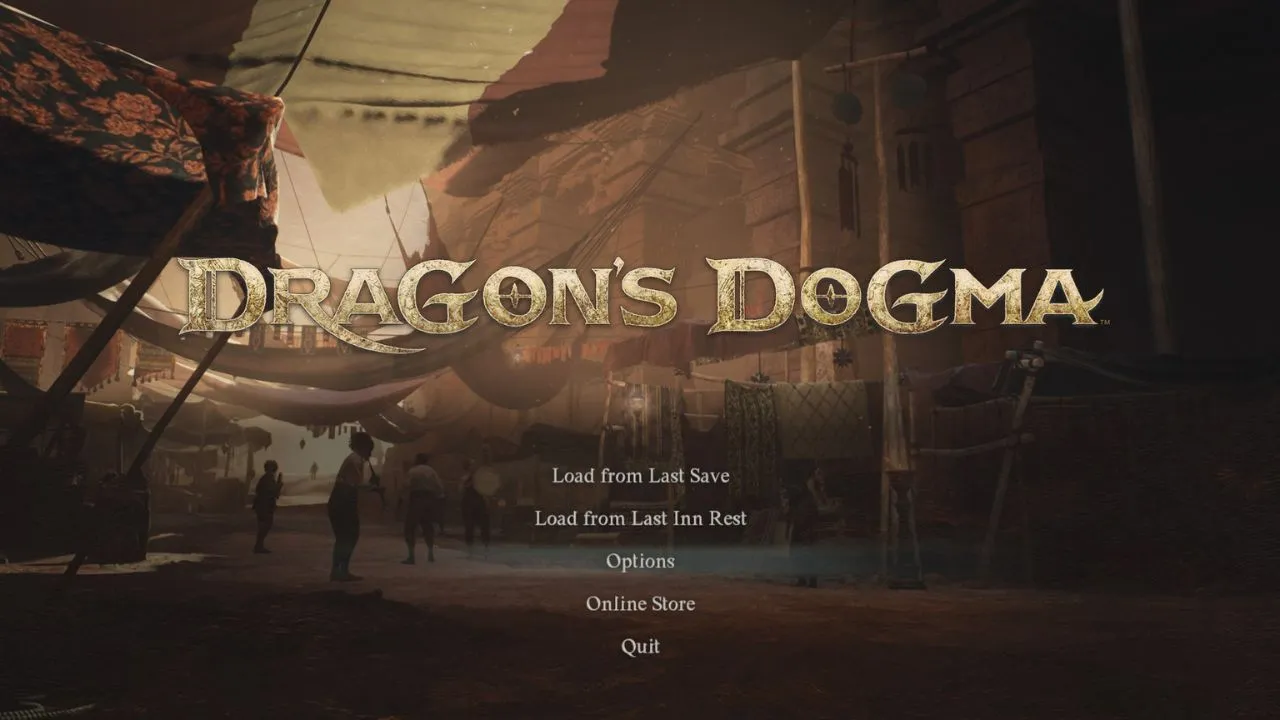
最好调整一下龙之信条2从主菜单中进行图形设置,而不是在游戏过程中,因为您无法更改游戏中的某些选项。该怎么做:
- 开始龙之信条2。
- 在主菜单中,在访问您的保存之前,请转到“选项”。
- 从左侧菜单中选择图形。
- 使用鼠标或控制器上的方向键根据之前的建议进行调整。
如何改进龙之信条2PS5 和 Xbox Series S|X 上的性能
它是不可能的更改图形设置龙之信条2在 PS5 和 Xbox Series S|X 上提高性能。不幸的是,您在这些平台上唯一能做的就是等待 Capcom 发布游戏更新,以改善游戏机硬件上的游戏负载。